- KHI SỰ TINH GIẢN LÀ ĐỈNH CAO CỦA CÔNG NGHỆ BÁN HÀNG 2026 - PHẦN MỀM BÁN HÀNG BASYS
- Phần mềm bán hàng cho hộ kinh doanh BASYS đơn giản ít thao tác
- [C#] Hướng dẫn tích hợp thêm menu vào System menu của ứng dụng
- [DEVEXPRESS] Hỗ trợ tìm kiếm highlight không dấu và không khoảng cách trên Gridview Filter
- [C#] Chia sẻ source code phần mềm Image Downloader tải hàng loạt hình ảnh từ danh sách link url
- [C#] Chụp hình và quay video từ camera trên winform
- [C#] Chia sẽ full source code tách file Pdf thành nhiều file với các tùy chọn
- Giới thiệu về Stock Tracker Widget - Công cụ theo dõi cổ phiếu và cảnh báo giá tăng giảm bằng C# và WPF
- [VB.NET] Chia sẻ công cụ nhập số tiền tự động định dạng tiền tệ Việt Nam
- [VB.NET] Hướng dẫn fill dữ liệu từ winform vào Microsoft word
- [VB.NET] Hướng dẫn chọn nhiều dòng trên Datagridview
- Hướng Dẫn Đăng Nhập Nhiều Tài Khoản Zalo Trên Máy Tính Cực Kỳ Đơn Giản
- [C#] Chia sẻ source code phần mềm đếm số trang tập tin file PDF
- [C#] Cách Sử Dụng DeviceId trong C# Để Tạo Khóa Cho Ứng Dụng
- [SQLSERVER] Loại bỏ Restricted User trên database MSSQL
- [C#] Hướng dẫn tạo mã QRcode Style trên winform
- [C#] Hướng dẫn sử dụng temp mail service api trên winform
- [C#] Hướng dẫn tạo mã thanh toán VietQR Pay không sử dụng API trên winform
- [C#] Hướng Dẫn Tạo Windows Service Đơn Giản Bằng Topshelf
- [C#] Chia sẻ source code đọc dữ liệu từ Google Sheet trên winform
[C#] Hiển thị Form 2 vào trong Panel của Form 1
Xin chào các bạn, bài viết hôm nay mình sẽ hướng dẫn các bạn cách hiển thị Form 2 vào trong Panel của Form 1 trong lập trình C# Winform.
[C#] Hiển thị Form 2 vào trong Panel của Form 1
Thường khi các bạn muốn hiển thị form sẽ có hai dạng:
- Một là hàm show(), khi gọi hàm này chúng ta có thể thao tác qua lại giữa hai form
- Hai là hàn showDialog(), hàm này thì show form hiển thị như một hộp thoại, khi nào đóng hộp thoại thì trả về kết quả và mới được thao tác ở form dưới.
Còn trong bài viết này mình sẽ hướng dẫn các bạn, khi click show form 2 thì form 2 nó sẽ được chèn vào panel của winform 1.
Ở đây, có thuộc tính System.Windows.Forms.FormBorderStyle.None
Khi các set up thuộc tính này, thì form include trong Panel sẽ không thể di chuyển, còn ngược lại các bạn có thể di chuyển dễ dàng.
Chương trình Demo ứng dụng:
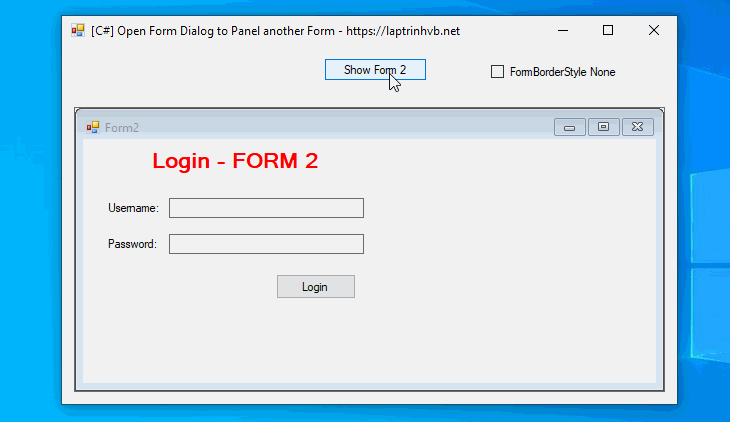
Source code C#:
using System;
using System.Collections.Generic;
using System.ComponentModel;
using System.Data;
using System.Drawing;
using System.Linq;
using System.Text;
using System.Threading.Tasks;
using System.Windows.Forms;
namespace FormToPanel
{
public partial class Form1 : Form
{
public Form1()
{
InitializeComponent();
}
private void button1_Click(object sender, EventArgs e)
{
Form2 frm2 = new Form2();
frm2.TopLevel = false;
panel1.Controls.Add(frm2);
if (checkBox1.Checked)
{
frm2.FormBorderStyle = System.Windows.Forms.FormBorderStyle.None;
}
frm2.Dock = DockStyle.Fill;
frm2.Show();
}
}
}
Thanks for watching!


